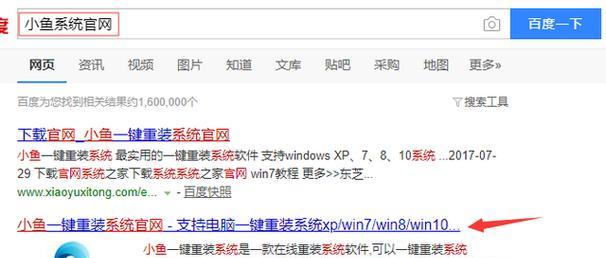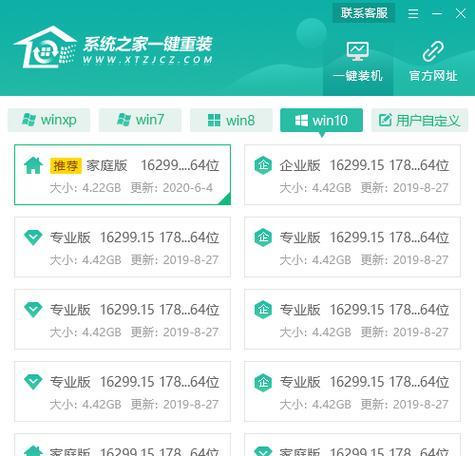在使用Windows10的过程中,有些用户可能会遇到一些问题或者不适应新系统的变化。如果你想回到过去更熟悉的WindowsXP系统,那么本文将为你提供一个详细的教程,教你如何使用U盘来轻松重装XP系统。无需担心技术难题,只需按照以下步骤操作,即可告别Win10的烦恼。
准备工作
在开始操作之前,确保你已备份了重要文件,并且具备了WinXP安装盘和一个至少容量为4GB的U盘。这些工具将为后续的操作提供必要的支持。
下载WinXP镜像
在互联网上搜索合法可信的WinXP镜像文件,并进行下载。确保你下载的镜像文件是完整、无损坏且来自可靠的源。
制作U盘启动盘
将U盘连接至电脑,并使用专业软件如Rufus或UltraISO等制作U盘启动盘。选择正确的WinXP镜像文件和U盘驱动器,然后点击开始制作,等待制作完成。
设置BIOS
重启电脑,并在开机画面中按照提示按下相应的按键(一般是Del或F2键)进入BIOS设置。在BIOS设置中将启动顺序调整为U盘优先。
启动U盘安装程序
保存BIOS设置后,电脑将会重新启动。此时U盘启动盘会自动运行,并进入WinXP安装界面。根据提示选择安装新系统。
分区和格式化硬盘
在安装过程中,选择合适的硬盘分区,并进行格式化。请注意,这将会清除硬盘上的所有数据,请确保已提前备份了重要文件。
安装WinXP系统
接下来,根据提示完成WinXP系统的安装。输入合法的序列号和用户名,并进行一些基本设置,如时区和网络连接等。
驱动安装
安装完成后,将WinXP安装盘中提供的驱动光盘插入电脑,并根据提示安装相应的硬件驱动程序,确保电脑正常工作。
系统更新
连接至网络后,运行WindowsUpdate并进行系统更新,以获取最新的安全补丁和驱动程序,提升系统性能和稳定性。
安装常用软件
下载并安装一些常用的软件,如浏览器、办公软件等,以满足日常使用需求。
优化系统设置
根据个人喜好,对WinXP系统进行一些个性化设置和优化,如更改桌面背景、调整文件夹选项等。
导入个人文件
将之前备份的个人文件导入到新系统中,以恢复个人数据和文件。
安装常用工具
下载并安装一些常用的工具软件,如杀毒软件、压缩工具等,保护系统安全并提升效率。
优化系统性能
执行一些系统优化操作,如清理垃圾文件、优化硬盘、关闭不必要的启动项等,以提升系统的运行速度和稳定性。
享受XP系统
现在,你已成功重装了WinXP系统。尽情享受经典的XP界面和稳定的系统性能吧!
本文详细介绍了如何使用U盘轻松重装XP系统。通过准备工作、下载镜像、制作启动盘、设置BIOS、安装系统、驱动安装、系统更新、软件安装、优化设置等一系列步骤,让你迅速摆脱Win10的束缚,回归经典的XP系统,重获电脑新生。希望这个教程能够对你有所帮助!